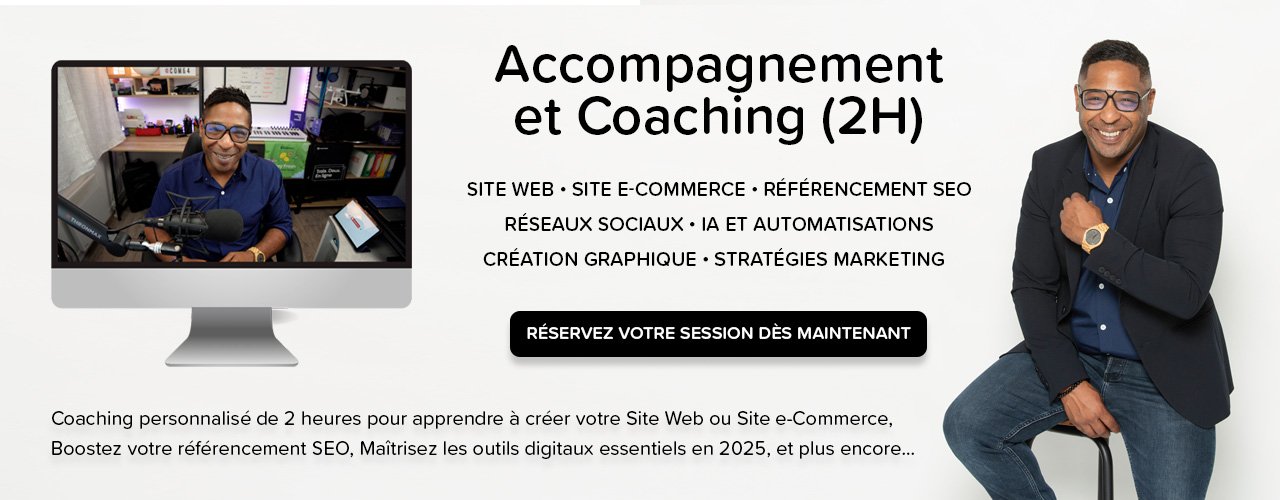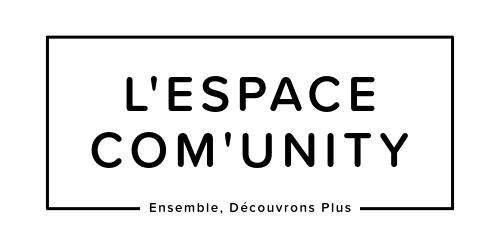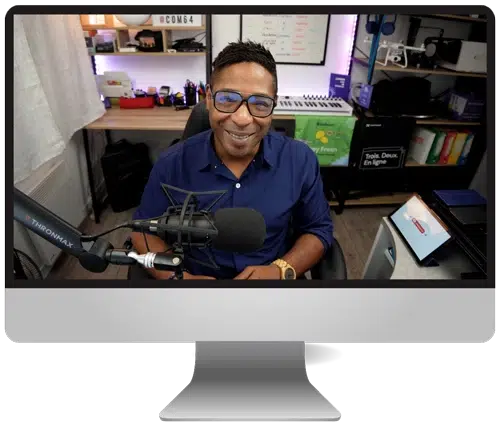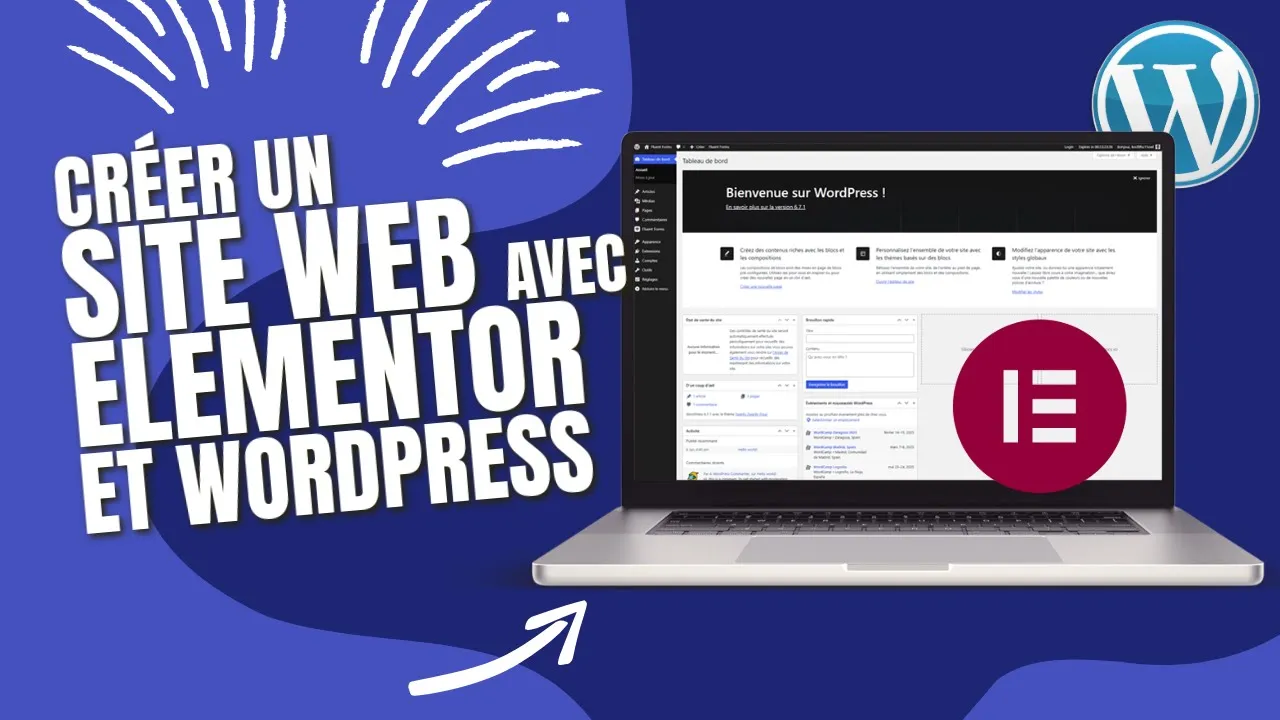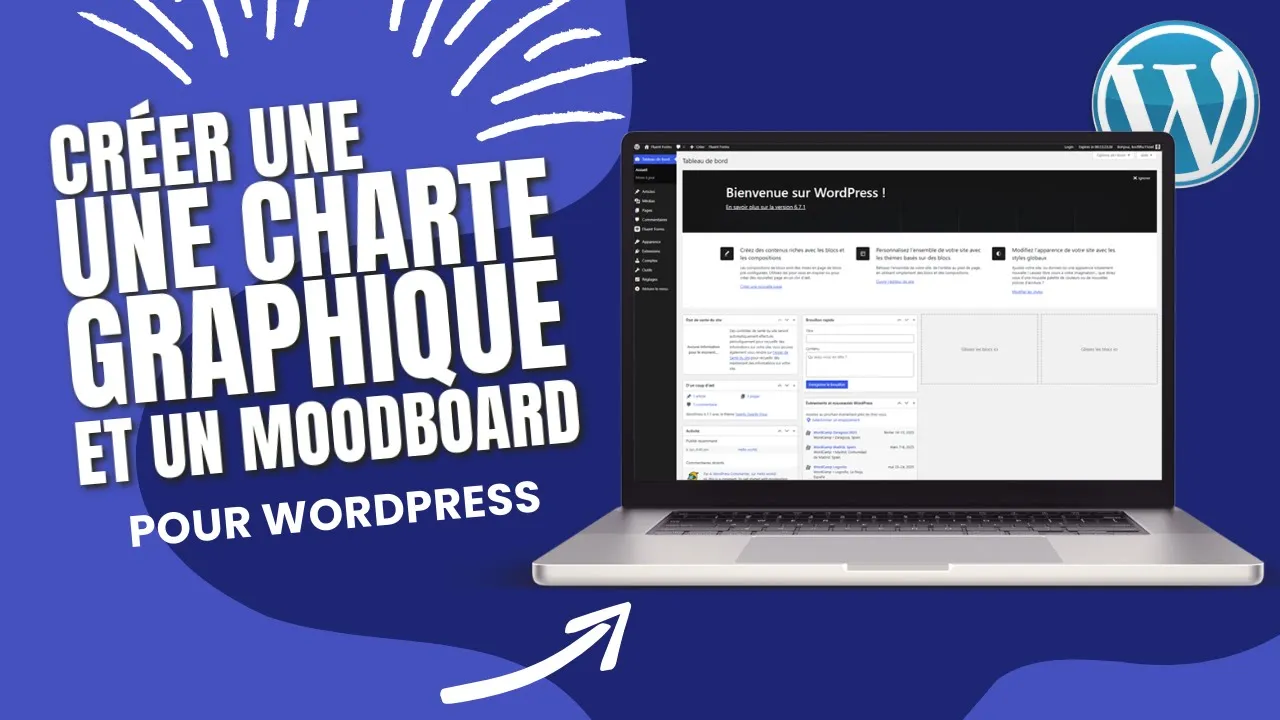⬛ ÉCRAN NOIR !!! Pour pouvoir regarder la vidéo, vous devez au préalable « Accepter » l’utilisation des cookies. Pour modifier votre choix, cliquez sur le logo BLEU 🔵 en bas à gauche de votre écran. Une fois que vous aurez accepté l’utilisation des cookies, la vidéo pourra se lancer. 😀
Comment créer une Boutique en ligne avec WordPress et WooCommerce ?
Vous avez décidé de vous lancer dans l’e-commerce et de créer votre propre boutique en ligne ? Bonne nouvelle ! Avec WordPress et WooCommerce, vous pouvez concevoir une boutique en ligne à la fois performante, personnalisable et économique. Pas besoin d’être un expert en informatique : en suivant les bonnes étapes, vous obtiendrez un site professionnel en un rien de temps.
Dans cet article, je vais vous guider à travers toutes les étapes pour créer une boutique en ligne avec WordPress et WooCommerce. Je partagerai aussi des astuces pour optimiser votre site et attirer des clients.
- Comment créer une Boutique en ligne avec WordPress et WooCommerce ?
- Pourquoi Choisir WordPress et WooCommerce ?
- Étape 1 : Choisir un Hébergement Web
- Étape 2 : Installer WordPress et WooCommerce
- Étape 3 : Choisir et Personnaliser un Thème
- Étape 4 : Ajouter des Produits
- Étape 5 : Configurer les Modes de Paiement et de Livraison
- Étape 6 : Optimiser Votre Boutique pour le référencement SEO
- Pour finir, je dirais que…
Pourquoi Choisir WordPress et WooCommerce ?
- Flexibilité et personnalisation : WordPress, couplé à WooCommerce, offre une flexibilité incomparable.
- Côté économique : Contrairement à des solutions comme Shopify, vous avez un contrôle total sur les coûts.
- Large communauté : Vous bénéficiez de milliers de ressources et extensions pour personnaliser votre site.
Maintenant, passons aux étapes concrètes pour créer votre boutique en ligne.
Étape 1 : Choisir un Hébergement Web
Avant toute chose, vous devez choisir un hébergement web fiable. Hostinger est une excellente option pour plusieurs raisons : un excellent rapport qualité-prix, une interface intuitive et des performances optimales.
- Rendez-vous sur Hostinger.
- Choisissez un plan d’hébergement. Si vous débutez, optez pour le plan Business pour profiter des options essentielles comme le CDN et les sauvegardes quotidiennes.
- Enregistrez votre nom de domaine. Idéalement, choisissez un nom simple et représentatif de votre marque.
- Configurez votre compte : Une fois l’hébergement acheté, suivez les instructions pour installer WordPress.
💡 Astuce : Utilisez le code promo « COM64 » pour réduire vos coûts lors de l’achat d’un hébergement Hostinger.
Étape 2 : Installer WordPress et WooCommerce
- Accédez à votre panneau d’administration Hostinger.
- Installez WordPress : Renseignez votre e-mail administrateur et choisissez un mot de passe sécurisé.
- Ajoutez WooCommerce depuis la section des extensions de WordPress.
- Configurez les bases :
- Indiquez le nom de votre boutique.
- Spécifiez les pays de livraison et devise (ex. € pour l’Europe).
- Activez les options de taxes et de paiement.
💡 Bon à savoir ! : Besoin d’aide pour démarrer ? Profitez de mes sessions d’accompagnement et coaching personnalisées en visioconférence (Google Meet). Je vous guide pas à pas pour créer une boutique qui cartonne !
Étape 3 : Choisir et Personnaliser un Thème
Pour donner un look professionnel à votre site, vous avez besoin d’un bon thème. Je vous recommande Astra ou Kadence : il sont rapides, optimisés pour le SEO et compatible avec WooCommerce.
Installation du Thème Kadence ou Astra
- Allez dans Apparence > Thèmes.
- Ajoutez le thème Kadence et activez-le.
- Importez une démo (comme un modèle e-commerce) pour gagner du temps.
Personnalisation de Votre Boutique
- Ajoutez votre logo et vos couleurs. Rendez-vous dans « Personnaliser » pour modifier les éléments visuels.
- Organisez vos pages principales (à propos, boutique, contact, etc.).
- Configurez la page d’accueil avec des sections accrocheuses : bannières promotionnelles, produits phares, etc.
💡 Astuce : Optimisez vos images pour accélérer le chargement de votre site. Utilisez un outil comme TinyPNG pour compresser vos fichiers.
Étape 4 : Ajouter des Produits
Une fois la structure en place, il est temps d’ajouter vos produits. Voici comment faire :
- Allez dans WooCommerce > Produits > Ajouter un produit.
- Renseignez les détails du produit :
- Nom (ex. « T-shirt tendance »).
- Description (utilisez des mots-clés comme « confortable, design moderne, prix attractif »).
- Prix et éventuelle promotion.
- Ajoutez une image principale et une galerie pour mettre le produit en valeur.
- Classez vos produits par catégorie (T-shirts, accessoires, etc.) et ajoutez des étiquettes pour faciliter la recherche.
💡 Astuce : Ajoutez des descriptions courtes et percutantes pour capter l’attention des visiteurs.
Étape 5 : Configurer les Modes de Paiement et de Livraison
Paiements
- Intégrez des options populaires comme Stripe ou PayPal.
- Rendez-vous dans WooCommerce > Réglages > Paiements pour activer vos solutions de paiement.
Livraison
- Définissez les zones de livraison (ex. France, Europe, international).
- Ajoutez les frais de port en fonction des destinations.
- Activez l’option de livraison gratuite pour booster vos ventes.
💡 Bon à savoir ! : Les frais de port transparents rassurent les clients. Prévoyez une section claire expliquant vos conditions de livraison.
Étape 6 : Optimiser Votre Boutique pour le référencement SEO
Pour attirer plus de visiteurs sur votre boutique, l’optimisation du référencement SEO est cruciale. Voici quelques conseils :
- Mots-clés stratégiques : Intégrez des mots-clés comme « création boutique en ligne » ou « achat rapide » dans vos titres et descriptions.
- Liens internes : Reliez vos pages entre elles pour faciliter la navigation.
- Balises ALT des images : Ajoutez des descriptions à vos photos pour améliorer leur indexation.
- Installez Yoast SEO ou RankMath : Ces extensions WordPress sont gratuites et vous aide à optimiser vos pages et produits.
💡 Astuce : Créez un blog sur votre site pour publier des articles autour de vos produits, de vos mots-clés pour attirer des visiteurs.
Pour finir, je dirais que…
Créer une boutique en ligne avec WordPress et WooCommerce est une solution accessible à tous. Avec un hébergement de qualité comme Hostinger, un thème puissant comme Astra ou Kadence, et quelques ajustements stratégiques, vous aurez une boutique professionnelle en un rien de temps.
N’attendez plus : lancez-vous dès aujourd’hui ! Et si vous avez besoin d’aide, pensez à mes sessions de coaching personnalisées pour vous accompagner pas à pas.
⭐ Abonnez-vous à ma chaîne YouTube : Cedric – COM 64 pour découvrir plus de conseils et astuces pour booster votre présence en ligne.
👉 Et vous ? Quels outils avez-vous testés pour créer votre boutique en ligne ?